Spis treści
Jeśli "jesteś właścicielem systemu operacyjnego Windows 10 i chcesz udostępnić swoją drukarkę innym użytkownikom w sieci, to ten samouczek jest dla Ciebie. W systemie Windows 10, można udostępnić drukarkę podłączoną do komputera z innymi komputerami w sieci, na następujące dwa sposoby.
A. Przy wyłączonym udostępnianiu chronionym hasłem: Pierwszym sposobem jest udostępnienie drukarki w sieci w taki sposób, że użytkownicy sieci nie muszą podawać nazwy użytkownika i hasła, aby uzyskać dostęp do drukarki. Ten sposób jest sugerowany, gdy chcemy, aby wszyscy użytkownicy w sieci mogli drukować na udostępnionej drukarce).
B. przy włączonym udostępnianiu chronionym hasłem: Drugim sposobem jest udostępnienie drukarki w taki sposób, aby tylko konkretni użytkownicy mogli drukować (po podaniu nazwy użytkownika i hasła). Jest to zalecane, jeśli nie chcemy, aby wszyscy użytkownicy sieci mogli drukować na udostępnionej drukarce.
W tym poradniku znajdziesz szczegółowe instrukcje dotyczące udostępniania drukarki w systemie Windows 10.
Jak udostępnić drukarkę innym użytkownikom sieci w systemie Windows 10.
Krok 1. Włącz udostępnianie drukarki.
1. Na komputerze z drukarką, którą chcesz udostępnić, przejdź do panelu sterowania systemu Windows. W tym celu:
1. w polu wyszukiwania wpisz panel sterowania
2. kliknij na Panel sterowania .

2. W panelu sterowania kliknij Wyświetlanie urządzeń i drukarek .
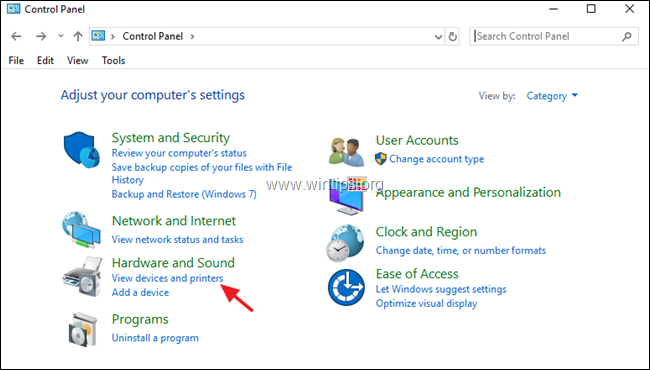
3. Kliknij prawym przyciskiem myszy na drukarkę, którą chcesz udostępnić innym i wybierz Właściwości drukarki.
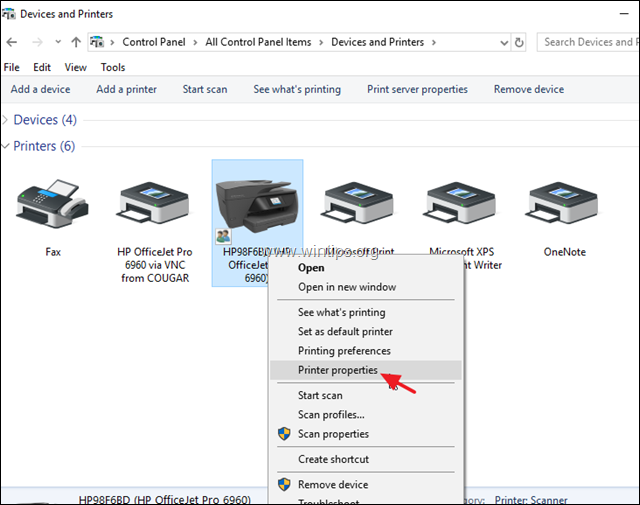
4. Na stronie Udostępnianie tab:
1) Zaznacz. Udostępnij tę drukarkę pudełko.
Wpisz nazwę udziału dla drukarki.
3. kliknij Zastosuj.
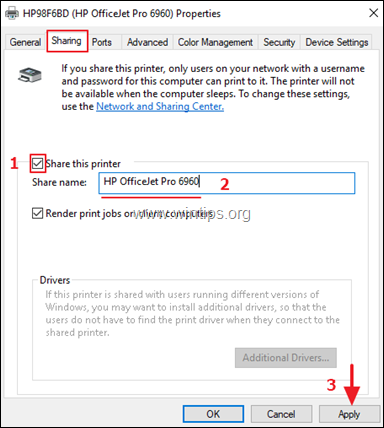
5. Teraz kontynuuj zgodnie ze swoim wyborem:
a. Jeśli chcesz, aby wszyscy użytkownicy sieci drukowali na Twojej drukarce bez podawania nazwy użytkownika i hasła (aby połączyć się z Twoim komputerem), kliknij na Centrum sieci i udostępniania link i kontynuuj czytanie poniżej, aby wyłączyć (wyłączyć) udostępnianie chronione hasłem .
b. Jeśli chcesz zdefiniować określonych użytkowników, którzy będą drukować na drukarce, kliknij przycisk OK we właściwościach drukarki i przejdź do krok 2 poniżej i utwórz użytkowników, których chcesz wydrukować na drukarce.
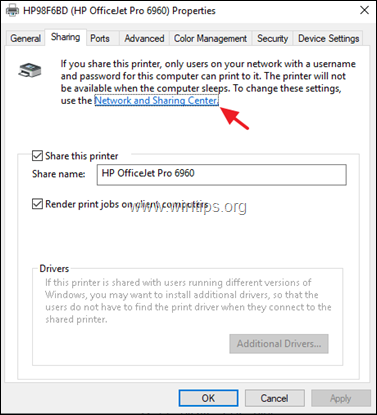
6. W Centrum sieci i udostępniania kliknij Zmiana zaawansowanych ustawień udostępniania po lewej stronie.
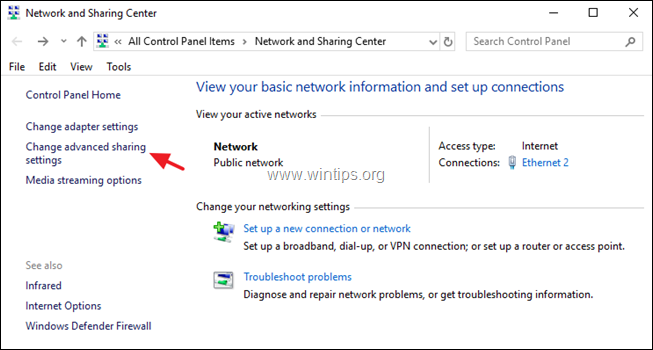
7. Na stronie Wszystkie sieci opcje, należy wybrać Wyłącz udostępnianie chronione hasłem a następnie kliknij Zapisz zmiany .
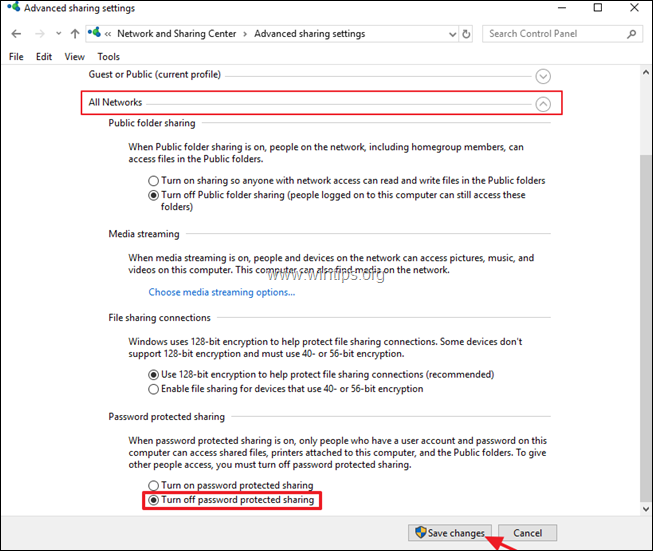
8. zamknij wszystkie otwarte okna i kontynuuj krok-3 aby zainstalować udostępnioną drukarkę na komputerach sieciowych.
Krok 2. Utwórz użytkowników, którzy będą mieli dostęp na komputerze z udostępnioną drukarką.
Jeśli chcemy włączyć udostępnianie drukarki z zabezpieczeniem hasłem, to należy utworzyć użytkowników (konta), którzy będą mieli dostęp na komputerze z udostępnioną drukarką.Aby to zrobić:
1. Równocześnie naciśnij przycisk Windows  + R aby otworzyć okno Uruchom.
+ R aby otworzyć okno Uruchom.
2. Typ control userpasswords2 i nacisnąć Wejdź.
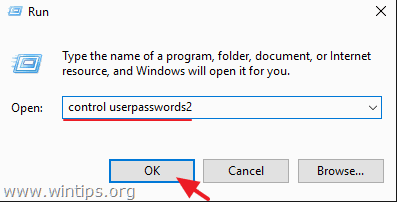
3. Na stronie Konta użytkowników kliknij Dodaj .
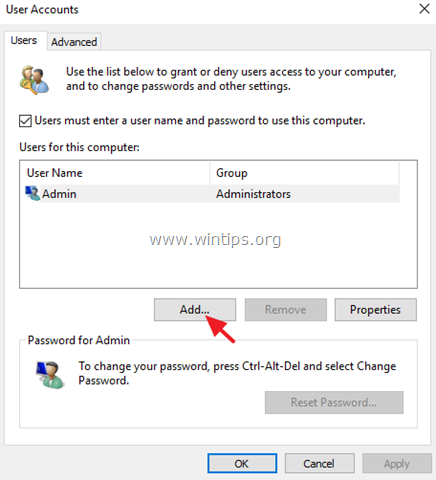
4. Wybierz Zaloguj się bez konta Microsoft .
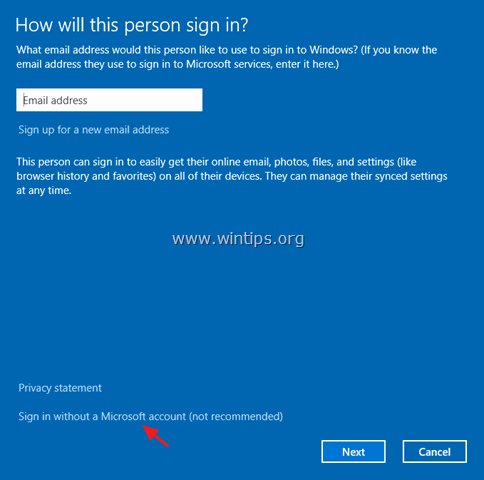
5. Wybierz Konto lokalne na następnym ekranie.
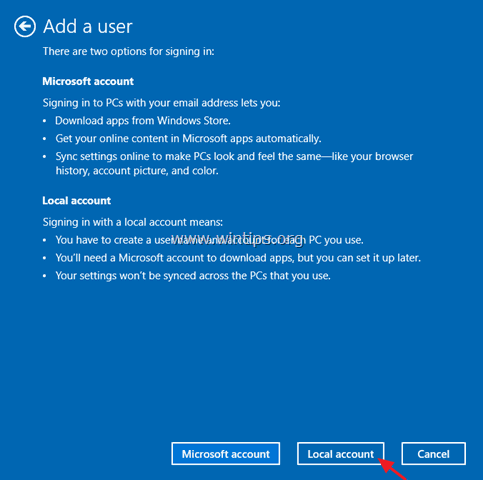
6. Wpisz nazwę konta (np. User1) i hasło (jeśli chcesz) i kliknij Następny oraz Wykończenie.
7. Następnie wybierz nowe konto i kliknij przycisk Resetuj hasło aby określić hasło dla nowego konta.
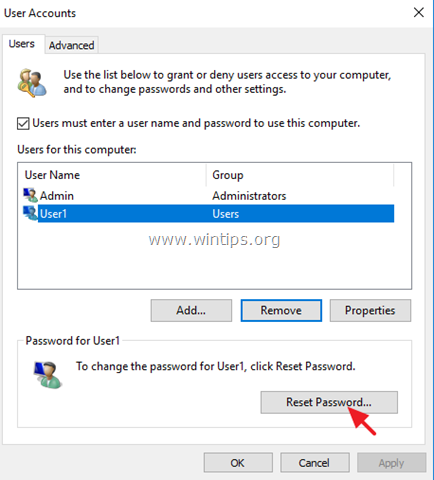
8. Wpisz hasło dla nowego konta i kliknij OK .
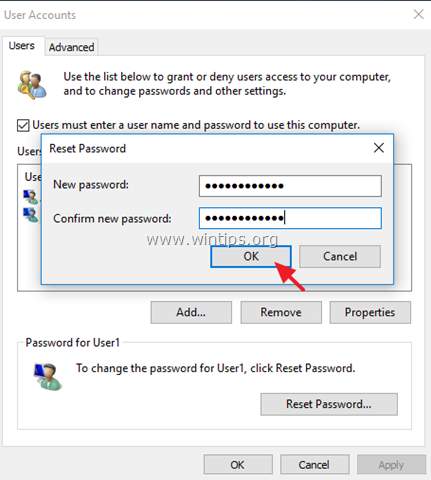
9. W razie potrzeby powtórz te same kroki, aby dodać dodatkowe konta na komputerze, a po zakończeniu przejdź do kroku 3, aby zainstalować udostępnioną drukarkę na komputerach sieciowych.
Krok 3. Podłączenie do Shared Printer z innych komputerów.
Aby móc drukować na udostępnionej drukarce, z innych komputerów sieciowych, trzeba najpierw zainstalować na nich drukarkę.Aby to zrobić:
1. Otwórz Eksploratora Windows i na pasku adresu wpisz następujące dane i naciśnij enter: *.
- \\ ComputerName
Uwaga: Gdzie ComputerName = nazwa komputera z udostępnioną drukarką. (np. jeśli nazwa komputera to "PC1" to wpisz:.
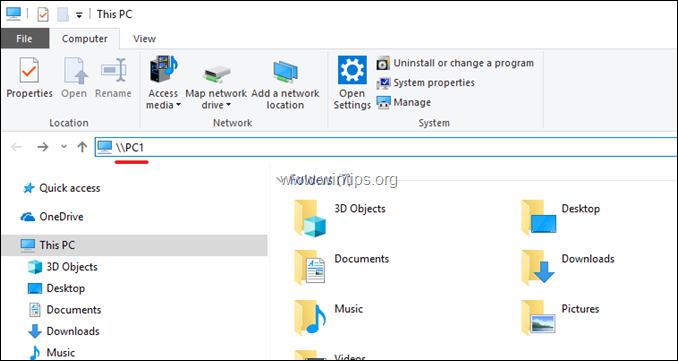
2. Teraz, jeśli zdefiniowałeś określonych użytkowników do drukowania (w kroku 2), zostaniesz poproszony o wpisanie nazwy użytkownika i hasła, aby połączyć się z komputerem z udostępnioną drukarką. W tym przypadku wpisz potrzebne poświadczenia i kliknij OK. Jeśli wyłączyłeś udostępnianie chronione hasłem (w kroku 1), wtedy zobaczysz udostępnioną drukarkę na ekranie.
3. Kliknij prawym przyciskiem myszy na udostępnioną drukarkę i kliknij Połącz aby zainstalować drukarkę na komputerze lokalnym.
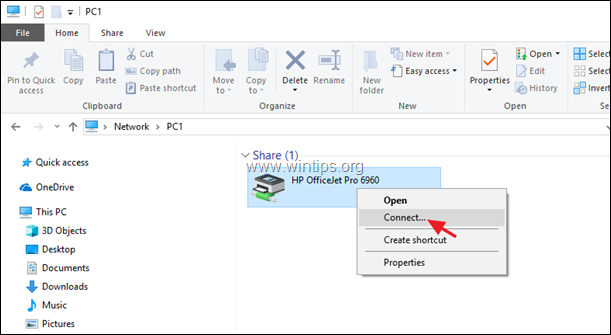
4. Po zakończeniu instalacji, będziesz mógł drukować na udostępnionej drukarce *.
Uwaga końcowa: Należy pamiętać, że komputer z udostępnioną drukarką (i drukarka) muszą być zawsze włączone, aby można było drukować.
To jest to!
Daj mi znać, czy ten przewodnik pomógł Ci, zostawiając komentarz o swoim doświadczeniu. Proszę polubić i udostępnić ten przewodnik, aby pomóc innym.

Andy'ego Davisa
Blog administratora systemu o systemie Windows





